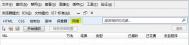Ifconfig网络配置工具详解
Ifconfig网络配置工具详解,Ifconfig网络配置工具详解
Ifconfig网络配置工具详解--------------------------------------------------------------------------------ifconfig 无论是Linux自动安装还是我们手工安装,Linux都会向你询问有关网络的问题并配置相关的软件。这个用于配置网卡的基本命令就是ifconfig。在执行ifconfig命令后,系统将在内核表中设置必要的参数,这样Linux就知道如何与网络上的网卡通信。ifconfig命令有以下两种格式: ※ifconfig [interface] ※ifconfig interface [aftype] option | address … ifconfig的第一种格式(或使用不带任何参数的ifconfig命令)可以用来查看当前系统的网络配置情况。 在刚刚安装完系统之后,实际上是在没有网卡或者网络连接的情况下使用Linux,但通过ifconfig可以使用回绕方式工作,使计算机认为自己工作在网络上。 现在我们运行一下ifconfig命令,不带参数的ifconfig命令可以显示当前启动的网络接口,其输出结果为:-----------------------------------------------------------[root@machine1 /sbin]#ifconfigeth0 Link encap:Ethernet Hwaddr 52:54:AB:DD:6F:61inet addr:210.34.6.89 Bcast:210.34.6.127 Mask:255.255.255.128UP BROADCAST RUNNING MULTICAST MTU:1500 Metric:1RX packets:46299 errors:0 dropped:0 overruns:0 frame:189TX packets:3057 errors:0 dropped:0 overruns:0 carrier:0collisions:0 txqueuelen:100Interrupt:5 Base address:0xece0 lo Link encap:Local Loopbackinet addr:127.0.0.1 Mask:255.0.0.0UP LOOPBACK RUNNING MTU:3924 Metric:1RX packets:44 errors:0 dropped:0 overruns:0 frame:0TX packets:44 errors:0 dropped:0 overruns:0 carrier:0collisions:0 txqueuelen:0 -------------------------------------------------------------------- 其中以eth0为首的部分是本机的以太网卡配置参数,这里显示了网卡在系统下的设备名/dev/eth0和硬件的MAC地址52:54:AB:DD:6F:61,MAC地址是生产厂家定的,每个网卡拥有的唯一地址。 不过我们可以手工改动网卡的MAC地址,只要我们在/etc/rc.d/init.d/中的network中加入: ifconfig eth0 hw ether xx:xx:xx:xx:xx:xx 然后重启,此时再用ifconfig命令查看一下,我们就会发现网卡的MAC地址已经变成xx:xx:xx:xx:xx:xx了。下一行显示本机的IP地址信息,分别是本机的IP地址,网络广播地址和子网掩码。必须确认这些信息都是正确无误的,否则Linux服务器无法与其它网络设备建立连接。我们也可以手工实现IP与Mac地址的捆绑,命令是 arp -i eth0 -s xxx.xxx.xxx.xxx(IP) xx.xx.xx.xx.xx(MAC)接下来显示的是设备的网络状态。MTU(最大传输单元)和Metric(度量值)字段显示的是该接口当前的M T U和度量值的值。按照惯例,度量值供某些操作系统所用,用于计算一条路由的成本。再下来显示接口通信的网络统计值。RX和TX分别表示接收和传送的数据包。如果你的网卡已经完成配置却还是无法与其它设备通信,那么从RX和TX的显示数据上可以简单地分析一下故障原因。在这种情况下,如果你看到接收和传送的包的计数(packets)增加,那有可能是系统的IP地址出现了混乱;如果你看到大量的错误(errors)和冲突(Collisions),那么这很有可能是网络的传输介质出了问题,例如网线不通或hub损坏。 再下面的Interrupt:5 Base address:0xece0显示的是网卡的中断调用号和端口号,这是两个非常重要的硬件配置信息。如果您的网卡是PCI的,那么Linux在引导时有可能会自动配置这些信息(也很有可能会让您手工配置)但目前绝大多数网卡都是PnP的,这就需要我们进行手工配置了。如果您的网卡还没有配置好,那么运行: [root@machine1 /sbin]#ifconfig系统只会输出以lo为首的部分。lo是look-back网络接口,从IP地址127.0.0.1就可以看出,它代表"本机"。无论系统是否接入网络,这个设备总是存在的,除非你在内核编译的时候禁止了网络支持,这是一个称为回送设备的特殊设备,它自动由Linux配置以提供网络的自身连接。IP地址127.0.0.1是一个特殊的回送地址(即默认的本机地址),您可以在自己的系统上用telnet对IP地址127.0.0.1进行测试。如果有inetd进程在运行的话您会从自己的机器上获得登录提示符。Linux可以利用这个特征在进程与仿真网络之间进行通信。(您有兴趣的话还可以试试本机的实际IP地址,如这里的机器就是210.34.6.89,或者试试"localhost",或者"127.0.0.1",同样可以模拟网络通信。这可是Linux一个非常突出的优点!)如果你只是关心某个设备是否正常,可以在ifconfig后面加上接口名字: [root@machine1 /sbin]# ifconfig eth0 eth0 Link encap:Ethernet HWaddr 52:54:AB:DD:6F:61inet addr:210.34.6.89 Bcast:210.34.6.127 Mask:255.255.